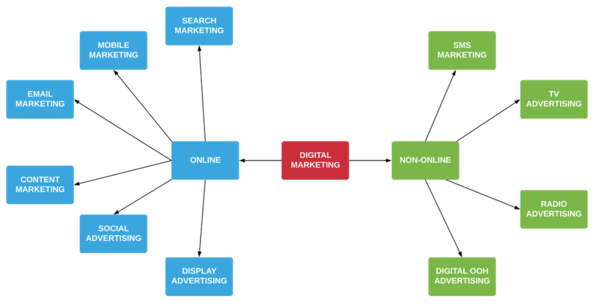Cách đăng ảnh lên instagram không bị cắt, Cách chỉnh ảnh bằng filter trên Instagram
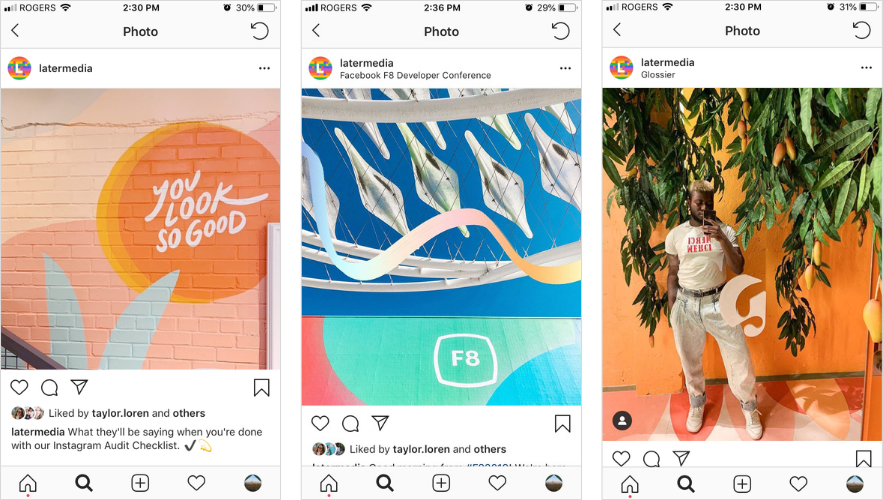
Nội dung chính:
Tỷ lệ ảnh instagram -Cách đăng ảnh lên instagram không bị cắt
Tỷ lệ khung hình đề cập đến chiều rộng của hình ảnh so với chiều cao của nó. Nó được biểu thị dưới dạng tỷ lệ, như 4: 5 hoặc 9:16, trong đó chữ số đầu tiên biểu thị chiều rộng và chữ số thứ hai biểu thị chiều cao.
Điều quan trọng là đảm bảo ảnh và video của bạn tuân theo các nguyên tắc về tỷ lệ khung hình của Instagram, nếu không, chúng sẽ bị cắt để phù hợp với tỷ lệ được hỗ trợ – điều này có thể khiến một phần hình ảnh của bạn bị mất.
Cách unfollow tất cả trên Instagram nhanh chóng, miễn phí
Kích thước ảnh
Kích thước (hoặc độ phân giải) đề cập đến số lượng pixel tạo nên chiều rộng và chiều cao của ảnh hoặc video của bạn. Giống như tỷ lệ khung hình, kích thước được biểu thị bằng hai con số, số thứ nhất đại diện cho chiều rộng và thứ hai đại diện cho chiều cao.
Ví dụ: kích thước hình ảnh 1080px x 1080px lớn hơn nhiều so với kích thước hình ảnh 50px x 50px.
Khi bạn chia sẻ ảnh hoặc video trên Instagram, hình ảnh được hiển thị (trên cả ứng dụng và web) thường sẽ nhỏ hơn nhiều so với ảnh gốc bạn đã tải lên.
Vì vậy, ngay cả khi bạn tải lên ảnh có chiều rộng 1080px, hình ảnh hiển thị trên Instagram sẽ được nén xuống kích thước nhỏ hơn.
Vậy kích thước hình ảnh trên Instagram có quan trọng không?
Chắc chắn là có! Mặc dù Instagram nén ảnh và video của bạn, nhưng chia sẻ ở độ phân giải tối ưu luôn tốt hơn. Bằng cách đó, khi Instagram nén ảnh của bạn, nó sẽ không thực sự ảnh hưởng đến chất lượng ảnh.
Lưu ý : Bạn vẫn nên cố gắng tránh đăng ảnh có độ phân giải cực cao, chẳng hạn như 5400px x 5400px. Làm như vậy thực sự có thể tác động tiêu cực đến chất lượng hình ảnh của bạn.
Hướng dẫn kích thước Instagram # 1: Bài đăng trên Instagram Feed
Đã từng có thời gian, các bài đăng trên bảng tin Instagram bị giới hạn trong hình vuông đơn giản, nhưng bây giờ mọi thứ đều ổn.
Bài vuông (1: 1)
Mặc dù Instagram hỗ trợ ảnh ngang và dọc, các bài đăng hình vuông vẫn tiếp tục là lựa chọn phổ biến trên Instagram – đặc biệt là khi lưới hồ sơ Instagram cắt nội dung theo tỷ lệ 1: 1.
Vì vậy, làm thế nào để bạn tối ưu hóa cho hình vuông?
Chúng tôi khuyên bạn nên tạo ảnh vuông có kích thước 1080px x 1080px. Bằng cách đó, khi Instagram nén tệp, phiên bản vẫn sẽ có chất lượng cao.
Bài đăng ngang (16: 9)
Mặc dù Instagram đề xuất tỷ lệ khung hình là 1,91: 1, nhưng bạn thực sự có thể tiến xa tới 16: 9.
Trong mọi trường hợp, chúng tôi khuyên bạn nên đặt chiều cao của ảnh ngang ít nhất là 1080px. Bằng cách đó, khi Instagram nén tệp, chất lượng sẽ vẫn khá cao.
Bài dọc (4: 5)
Nói chung, ảnh dọc của bạn phải có tỷ lệ khung hình là 4: 5. Bất cứ điều gì dài hơn (như 4: 6 hoặc 4: 7) và Instagram sẽ cắt nội dung của bạn.
Đối với kích thước, chúng tôi khuyên bạn nên sử dụng 1080px x 1350px. Bằng cách đó, khi Instagram nén ảnh, nó sẽ được hiển thị ở khoảng 480px x 600px.
Bài đăng video (16: 9-4: 5)
Instagram hỗ trợ video trên bảng tin với tỷ lệ khung hình trải dài từ 16: 9 đến 4: 5. Video phải có tốc độ khung hình là 30 khung hình / giây và kích thước tệp tối đa là 4GB.
Cách tăng view Instagram cực hiệu quả, nhanh chóng, miễn phí
Kích thước hình ảnh Instagram # 2: Bài đăng dạng băng chuyền Instagram
Các bài đăng trên băng chuyền Instagram có thể ở định dạng vuông, ngang hoặc dọc – và có thể bao gồm cả ảnh và video.
Tuy nhiên, khi bạn đã chọn ảnh hoặc video đầu tiên của mình, tất cả ảnh hoặc video bạn chọn sau đây sẽ được cắt theo cùng một tỷ lệ khung hình.
Nếu ảnh đầu tiên bạn chọn là hình vuông (như ví dụ ở trên) thì tất cả nội dung sau đây của bạn sẽ được cắt thành định dạng 1: 1.
Hướng dẫn kích thước Instagram # 3: story trên Instagram
Bạn có thể chia sẻ khá nhiều thứ trên Instagram Stories , miễn là nó có tỷ lệ khung hình tối thiểu là 1,91: 1 và tỷ lệ khung hình tối đa là 9:16.
Vì vậy, kích thước tốt nhất cho stories là bao nhiêu?
Vì hầu hết mọi người thích câu chuyện của họ chiếm toàn bộ màn hình (không có viền), chúng tôi khuyên bạn nên sử dụng tỷ lệ khung hình 9:16 với kích thước 1080px x 1920px.
Hướng dẫn kích thước Instagram # 4: Video IGTV
Giờ đây, bạn có thể tải lên video IGTV với tỷ lệ khung hình dọc là 9:16 hoặc video ngang có tỷ lệ khung hình 16: 9.
Đối với video dọc (9:16), kích thước lý tưởng là 1080px x 1920px. Đối với video ngang (16: 9), kích thước lý tưởng là 1920px x 1080px.
Một điều khác cần lưu ý là tỷ lệ khung hình của ảnh bìa IGTV của bạn.
Ảnh bìa là thứ sẽ hiển thị trên trang kênh của bạn và trong các danh mục IGTV, vì vậy, bạn nên đặt nó ở kích thước phù hợp. Instagram đề xuất tỷ lệ co là 1: 1.55 và kích thước là 420px x 654px.
Nếu bạn có kế hoạch chia sẻ bản xem trước IGTV lên bảng tin Instagram của mình (một cách tuyệt vời để có thêm lượt xem), điều quan trọng là phải xem xét ảnh bìa của bạn trông như thế nào cả trong nguồn cấp dữ liệu Instagram (1,91: 1-4: 5) và trong Lưới hồ sơ Instagram (được cắt thành 1: 1).
Để giữ an toàn, tốt nhất bạn nên giữ mọi đồ họa tiêu đề ở ô vuông chính giữa của ảnh bìa
Và hãy nhớ rằng, bạn không thể chỉnh sửa ảnh bìa IGTV sau khi đã xuất bản – vì vậy bạn nên chú ý thêm về vấn đề này.
Hướng dẫn kích thước Instagram # 5: Instagram Reels
Giống như chức năng story, Instagram Reels được thiết kế để xem theo chiều dọc, toàn màn hình và trên thiết bị di động.
Với lưu ý này, chúng tôi khuyên bạn nên sử dụng tỷ lệ khung hình là 9:16. Chụp và chỉnh sửa trực tiếp trên thiết bị di động là một cách tốt để bám vào kích thước tối ưu.
Các video có thể dài đến 30 giây.
MẸO: Phần năm dưới cùng của Câu chuyện là nơi hiển thị phụ đề video. Tránh có các yếu tố hình ảnh quan trọng trong phần này nếu có thể.
Hướng dẫn kích thước Instagram # 6: Video Trực tiếp trên InstagramVideo Trực tiếp trên Instagram được thiết kế để quay theo chiều dọc, vì chúng được thiết kế để phát trực tiếp từ thiết bị di động của bạn.
Điều này có nghĩa là tỷ lệ khung hình sẽ luôn là toàn bộ chiều rộng và chiều cao của màn hình (thường là 9:16).
Cách chỉnh ảnh bằng filter trên Instagram
Nguồn : https://blog.abit.vn/cach-dung-filter-instagram/
Instagram đã bổ sung cho phiên bản di động tính năng chụp hình với bộ lọc selfie cực hấp dẫn. Chỉ bằng vài thao tác nhỏ bạn đã có cho mình một bức hình “ cực chất” để đăng tải với bộ filter đa sắc thái. Cụ thể hãy cùng chúng tôi tìm hiểu cách dùng filter instagram trong bài viết dưới đây.
Cách sử dụng filter trên instagram chụp ảnh tự sướng
Instagram liên tục mang đến cho người dùng từ bất ngờ này sang bất ngờ khác. Ông lớn này không ngần ngại bổ sung các tính năng hỗ trợ người dùng tạo ra các bức hình nghệ thuật. Dưới đây là cách dùng filter instagram, giúp những tài khoản nghiện “selfie” tạo ra những bức ảnh để đời.
Bước 1: Truy cập ứng dụng
Mở ứng dụng instagram trên thiết bị di động rồi truy cập vào tài khoản. Tại giao diện màn hình instagram chạm vào biểu tượng máy ảnh ở góc bên trái màn hình để chụp ảnh.
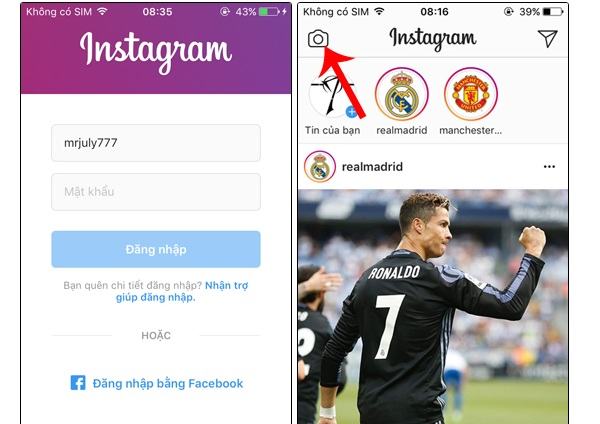
Bước 2: Tải filter trên instagram
Tại đây bạn sẽ thấy biểu tượng hình mặt cười (filter selfie) bên cạnh nút chuyển đổi camera. Bạn nhấp vào lựa chọn, với bộ lọc selfie này của instagram bạn có thể áp dụng với những bức ảnh chụp bằng camera trước và sau.
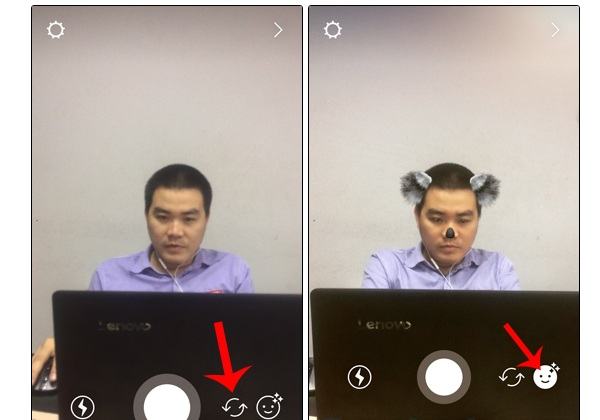
Trong filter có rất nhiều phong cách hình ảnh khác nhau từ đáng yêu, mọt sách, ngầu cho đến những bức hình mặt xấu tinh nghịch.
Sau khi chọn filter cần sử dụng xong bạn cũng có thể sử dụng một số tùy chọn sẵn khác để làm bức ảnh của mình trở nên sinh động, hấp dẫn và độc đáo hơn với các tùy chọn bên trên. Chẳng hạn:
- Biểu tượng emotion: chèn các biểu tượng cảm xúc, sticker
- Hình cây bút: Thực hiện các thao tác vẽ tay
- Biểu tượng Aa: Chèn văn bản với nhiều kiểu chữ màu sắc khác nhau
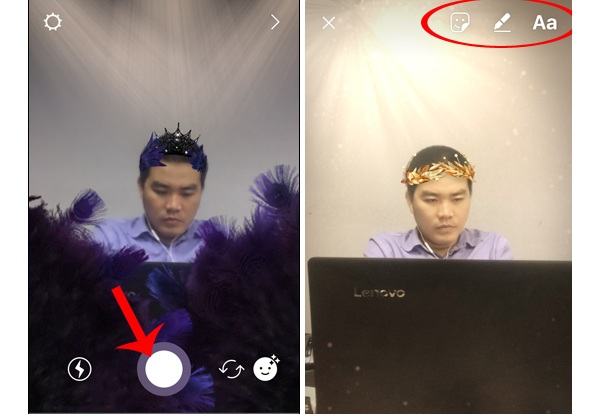
Bước 3: Lưu hình và đăng tải
Khi đã thực hiện thao tác chụp ảnh với filter và chỉnh sửa thành công. Bạn nhấp chọn “xong” để lưu lại và chuyển sang giao diện đăng tải hoặc gửi đi. Có 3 chế độ để bạn lựa chọn là
- Lưu (save): Lưu trữ hình ảnh vào máy như ảnh bình thường.
- Tin của bạn: Đăng tải lên instagram trong phần tin của bạn.
- Biểu tượng mũi tên: Gửi đến một hoặc một nhóm người nào đó trong danh sách bạn bè của bạn.
Với tính năng hỗ trợ của filter, bạn đã có thể tạo nên những bức hình hay những đoạn video cực kì “xịn sò” và lung linh. Giúp thỏa mãn đam mê sống ảo của mình.
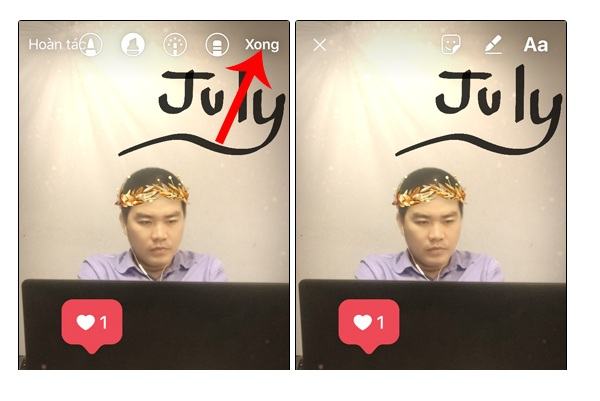
Cách tự tạo filter trên Instagram
Không để người dùng của mình phải thất vọng, instagram tiếp tục mang đến nhiều điều thú vị. Cụ thể, mạng xã hội hình ảnh này cho phép người dùng tạo hiệu ứng filter riêng theo gu thẩm mỹ của bản thân.
Bước 1: Tải xuống và cài đặt phiên bản Spark AR Studio
Để tạo được bộ lọc và hiệu ứng ấn tượng trên instagram bạn cần sử dụng nền tảng Spark AR. Tại nền tảng này đã có những hướng dẫn chi tiết và tools để giúp cho việc thiết lập đơn giản mà ai cũng có thể làm được.
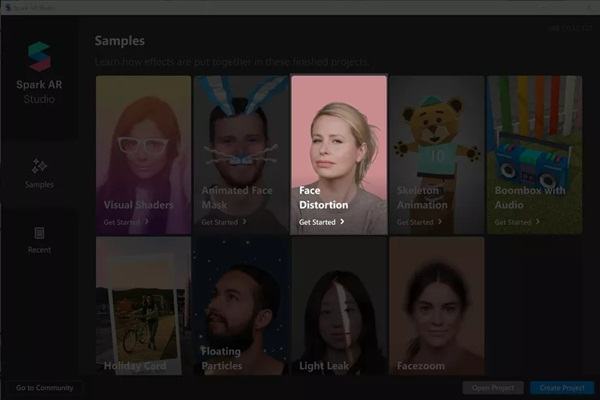
Bước 2: Bắt đầu sửa đổi bộ lọc khuôn mặt
Mở ứng dụng bạn sẽ thấy khá nhiều dự án để bạn tham gia, hãy thử dạo một vòng để có thêm ý tưởng mới. Khi đã sẵn sàng hay nhấn vào bắt đầu để chuyển sang tab mẫu và chọn biến dạng khuôn mặt.
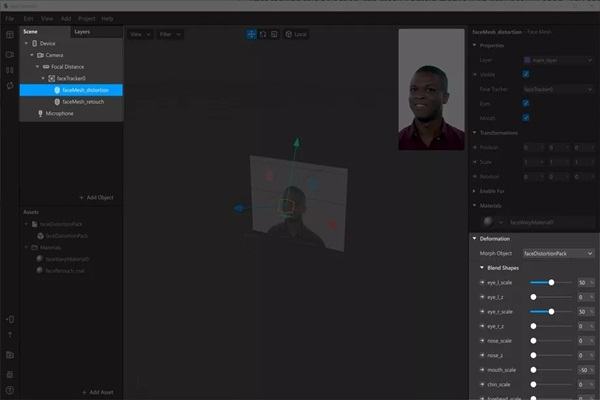
Phía bên trái màn hình hãy tìm và chọn mặt FacMesh_distortion. Ở bên phải màn hình tìm biến dạng và luôn nhớ cửa sổ biến dạng được mở rộng. Dưới ảnh Blend Blend Shapes điều chỉnh các thanh trượt để làm biến dạng khuôn mặt của bạn.
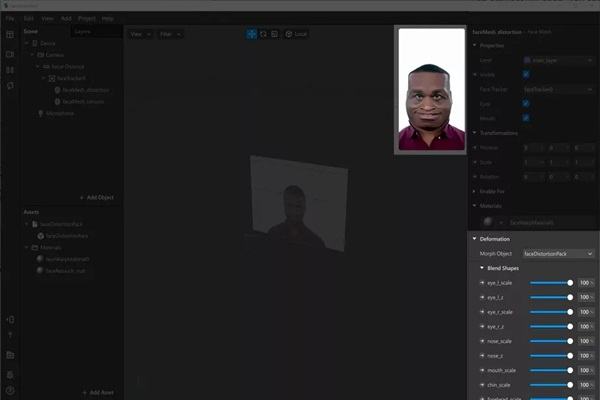
Bước 3: Xuất bộ lọc của bạn
Từ menu tập tin bạn chọn xuất. Lúc này một cửa sổ sẽ bật lên hiển thị bao nhiêu không gian bộ lọc của bạn sẽ sử dụng trên các loại thiết bị khác nhau. Nếu tất cả mọi thứ đều có màu xanh lá cây và được chọn, hãy nhấn nút xuất xuất. Hãy chọn một vị trí lưu để dễ dàng tìm thấy và sau đó chọn vùng .artexport, làm loại tệp.
Bước 4: Đăng tải filter trên Instagram
Mở trình duyệt web và đăng nhập vào tài khoản facebook/ instagram. Truy cập vào facebook.com/sparkarhub/.
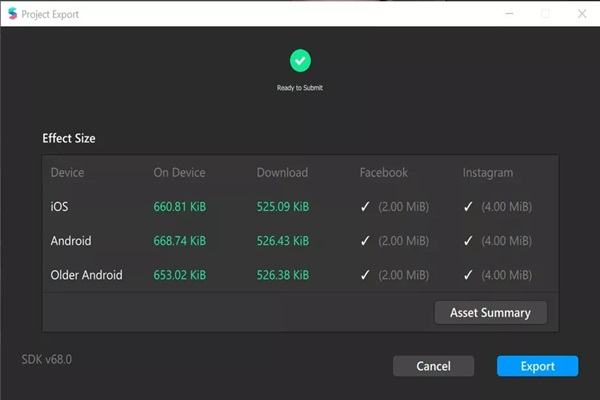
Lựa chọn vị trí bạn muốn đăng tải bộ lọc khuôn mặt trên facebook hay trên instagram
Tại giao diện này bạn nhấp vào “publish an effect”. sau đó chọn nền tảng instagram, nhấp vào “ upload effect” hoặc “ upload image” chọn bộ lọc bạn muốn đăng tải.
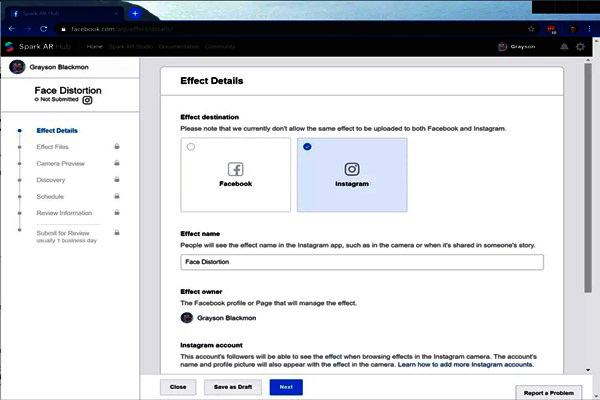
Bộ lọc của bạn sẽ trải qua thời gian phê duyệt. Khi thành công bạn có thể đặt ngày bắt đầu và kết thúc, hãy nhập một bản tóm tắt mô tả bộ lọc có thể là công dụng hoặc lợi ích của nó.
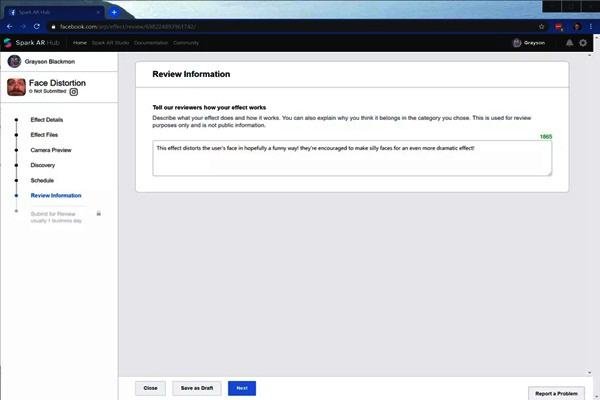
Bạn có thể nhấn xem thử để chắc chắn rằng mình làm đúng. Sau đó thì nhấn gửi để hoàn tất thao tác tạo filter trên Instagram
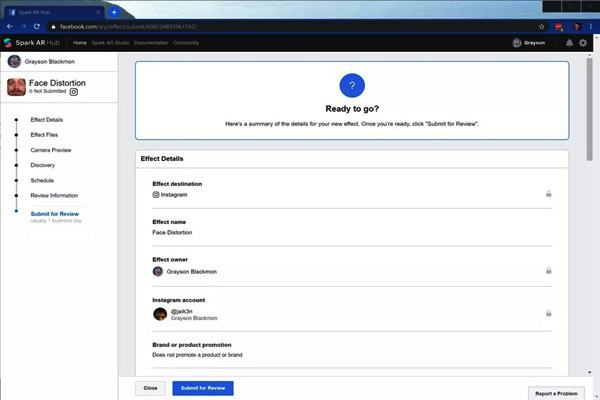
Tạm kết
Filter ra đời không chỉ giúp người dùng tạo nên những khoảnh khắc đáng nhớ. Mà nó còn là công cụ hỗ trợ giúp tạo nên những album ảnh sinh động cho hoạt động kinh doanh. Với những thống kê mới nhất có được, hơn 50% người dùng mạng xã hội ngoài việc chia sẻ hình ảnh thì họ đều có nhu cầu shopping online. Việc tạo nên hình ảnh đẹp sẽ giúp cho các chủ shop tiếp cận khách hàng một cách tốt hơn.